Jak sdílet heslo Wifi z iPhone na Android 2022
Když máte přátele nebo rodinu, jednou z prvních věcí, které se vás nevyhnutelně zeptají, je „jaké je heslo k WiFi?“ Je fajn, když jim to musíte říct jen jednou, ale může to být nepříjemné, když to musíte opakovat znovu a znovu.
To platí zejména v případě, že máte iPhone a oni mají zařízení Android, protože nemůžete jednoduše použít možnost Share my WiFi.
Tady je jak sdílet heslo WiFi z iPhone na Android.
Obsah
Použijte QR kód
Nejlepší způsob, jak sdílet heslo WiFi z iPhone do zařízení Android, je pomocí QR kódu. Proces je jednoduchý a jakmile vytvoříte jeden QR kód pro svou WiFi síť, nebudete muset vytvářet další, pokud nezměníte podrobnosti o WiFi (jako je její název a/nebo heslo).
Vaši přátelé mohou snadno naskenovat QR kód, aby získali vaše heslo WiFi a získali přístup k síti. Existují dva způsoby, jak vytvořit QR kód pro vaši WiFi síť, a to pomocí webové stránky nebo pomocí aplikace.
Používání webových stránek
Qi-Fi je web určený k vytváření QR kódů pro WiFi sítě. Je zdarma a snadno se používá, takže vytvoření QR kódu pro jakoukoli WiFi síť je v podstatě hračka.
- Najděte podrobnosti o své WiFi síti, jedná se o její jméno a heslo. Tyto informace obvykle najdete na svém routeru.
- Pomocí prohlížeče vašeho iPhone přejděte na Oficiální stránky QiFi.
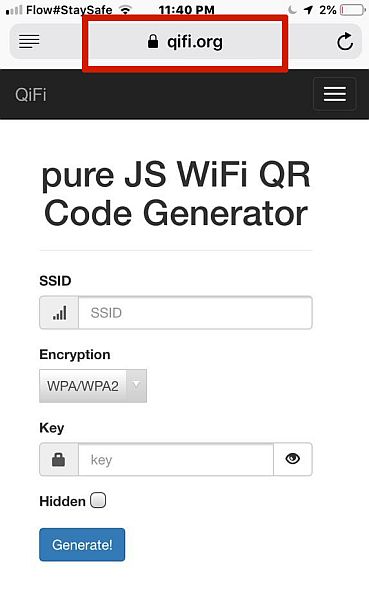
- Zadejte název WiFi do pole SSID (Service Set IDentifier).
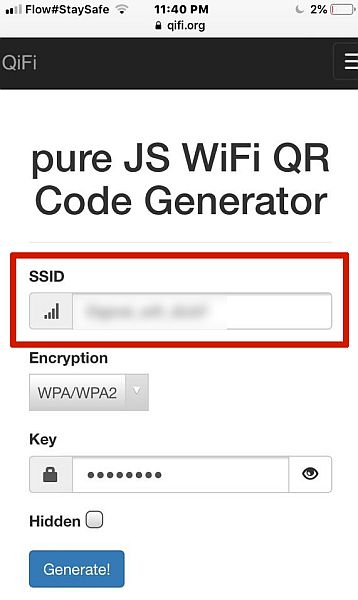
- Do pole klíče zadejte své heslo WiFi. Většina sítí WiFi používá pro svá hesla šifrování WPA/WPA2. Starší modely používají šifrování WEP. Typ šifrování vašeho hesla WiFi často najdete na vašem routeru. Můžete to zkontrolovat i na svém iPhonu.
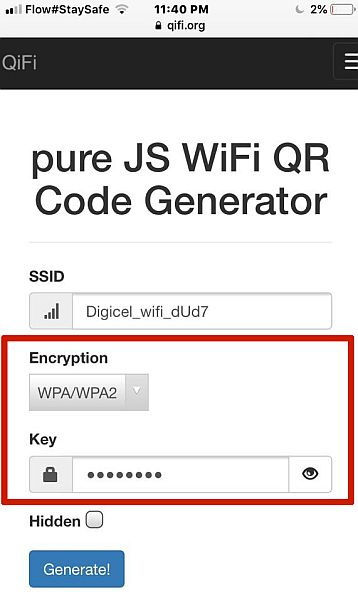
- Klepnutím na tlačítko „Generovat“ vytvořte svůj QR kód.
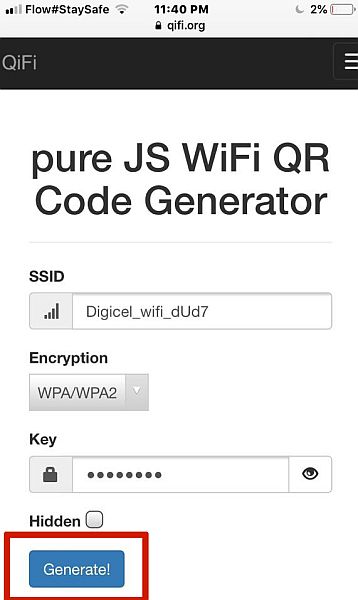
- Jakmile to uděláte, klikněte na možnost „exportovat“.
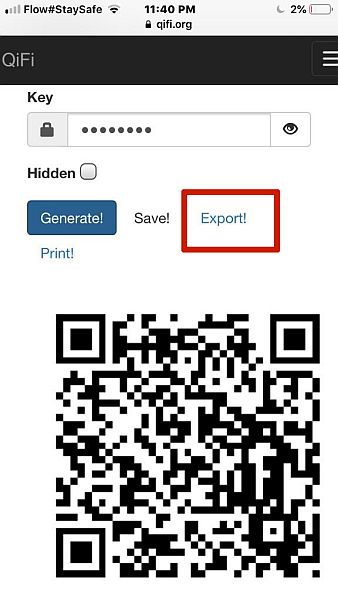
- Tím se dostanete na stránku s vaším QR kódem. Klepnutím na tlačítko „sdílet“ zobrazíte vyskakovací nabídku.
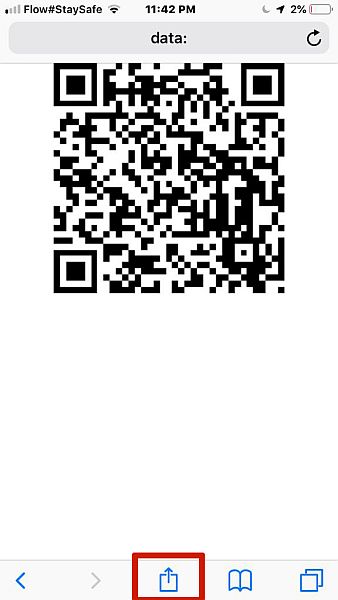
- Poté kliknutím na „Uložit obrázek“ vyvolejte další vyskakovací nabídku.
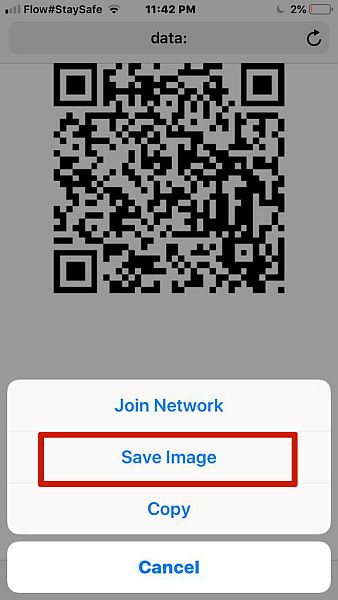
- Možnost sdílení se objeví spolu s ostatními, přejděte, dokud neuvidíte možnost „uložit obrázek“, a stiskněte toto tlačítko.
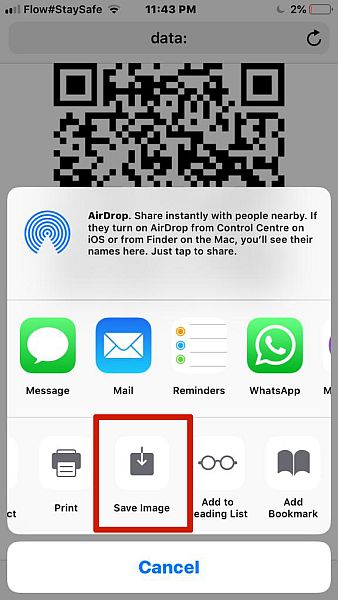
- Nyní jste uložili svůj nový QR kód. Otevřete svou galerii a uvidíte ji.
Můžete nechat své přátele buď naskenovat kód přímo z vašeho telefonu, nebo si ho vytisknout a dát někam, řekněme do kuchyně, aby ho tam mohli snadno naskenovat, aby získali vaše heslo WiFi a získali přístup k vaší síti.
Použití aplikace
Výše zmíněná možnost webových stránek je skvělý nástroj, ale pokud chcete, můžete k dosažení stejného výsledku použít také aplikaci. Výhodou použití aplikace k vytvoření QR kódu vaší WiFi sítě je, že k jejímu použití nemusíte být online.
Doporučujeme použít WiFi generátor QR kódů. Najdete ji v obchodě s aplikacemi. Stejně jako webová stránka QiFi je zdarma a snadno se používá.
- stáhněte Aplikace WiFi QR Code Generator z App Store na váš iPhone.
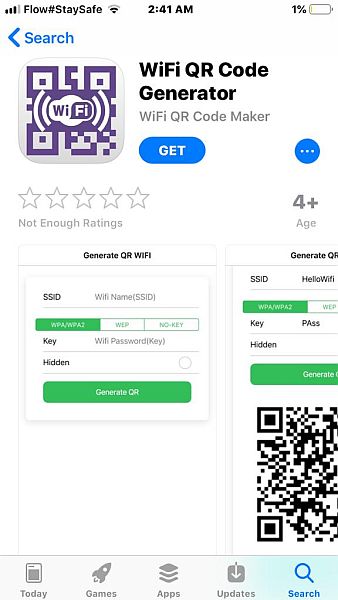
- Spusťte aplikaci. Zjistíte, že k vytvoření QR kódu pro vaši WiFi síť vyžaduje stejné informace jako výše zmíněná webová stránka, což je SSID a vaše WiFi heslo.
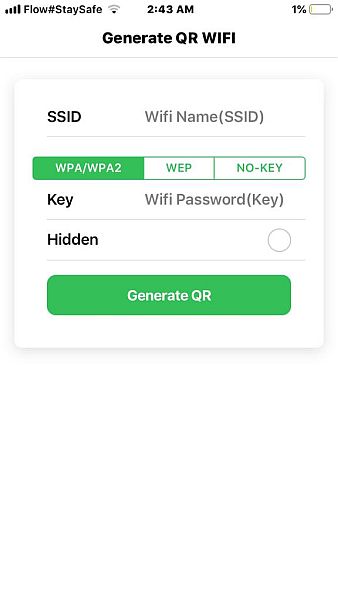
- Do pole SSID vyplňte název sítě WiFi.
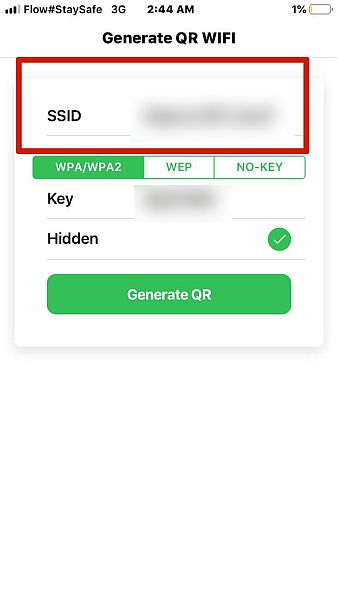
- Vložte své heslo WiFi do pole klíče. Nezapomeňte zkontrolovat typ šifrování WiFi, abyste se ujistili, že odpovídá možnosti dostupné v aplikaci. Většina sítí nyní používá šifrování WPA/WPA2, ale pro jistotu je dobré to zkontrolovat.
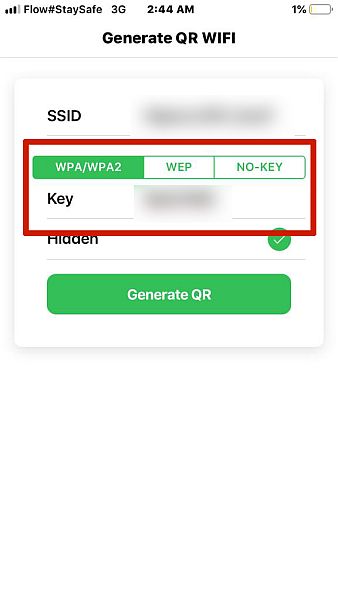
- Po vyplnění Pole SSID a hesla, stiskněte tlačítko „Generovat QR“ pro vytvoření QR kódu pro vaši WiFi síť.
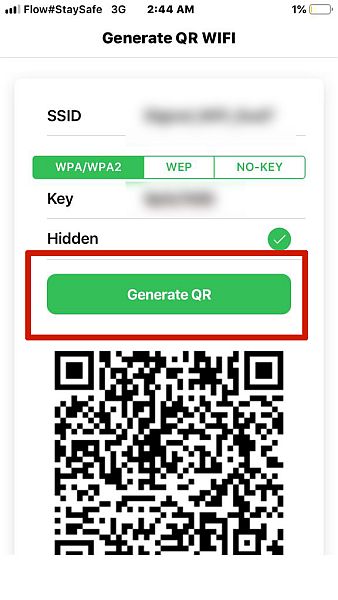
- Přejděte dále dolů a najděte tlačítko „Sdílet“. Jakmile jej uvidíte, klikněte na něj a sdílejte nebo uložte svůj QR kód.
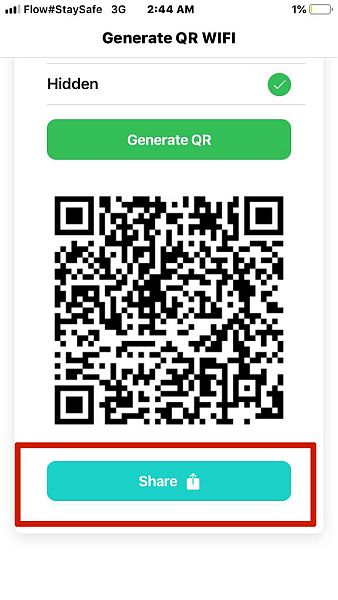
- Jakmile kliknete na tlačítko „Sdílet“, přejděte k možnosti „uložit obrázek“ z vyskakovací nabídky a kliknutím na ni uložte svůj QR kód jako obrázek do galerie.
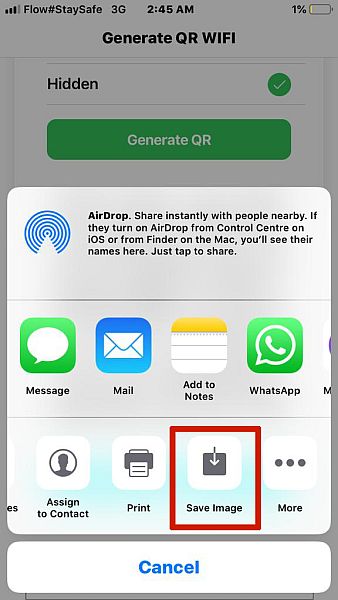
Jakmile otevřete svou galerii, najdete svůj QR kód připravený a čekající na naskenování nebo vytištění.
Nejčastější dotazy
Má iPhone sdílení WiFi?
Ano, iPhone má sdílení WiFi, ale funguje pouze mezi zařízeními iOS, jako jsou iPhone a iPad. Mezi zařízeními iPhone a Android to nefunguje.
Ano můžeš. Existuje několik způsobů, jak sdílet WiFi z telefonu do telefonu. Liší se však podle typu telefonu. Způsob sdílení WiFi z iPhone na iPhone se liší od způsobu sdílení WiFi mezi dvěma zařízeními Android nebo mezi iPhonem a Androidem.
Vytvoření QR kódu je jednoduché a ušetří vám spoustu času při sdílení vaší WiFi sítě s přáteli a rodinou. Pokud máte firmu, můžete také použít QR kód pro vaše zákazníky pro přístup k vaší WiFi síti.
Pokud máte zařízení Android a chcete se naučit, jak na to zobrazit jeho uložená WiFi hesla, máme pro vás návod zde.
Děkuji za přečtení. Pokud se vám článek líbil, dejte nám vědět v komentářích. Sdílejte ho také se svou rodinou a přáteli, nikdy nevíte, kdo ho může potřebovat.
poslední články